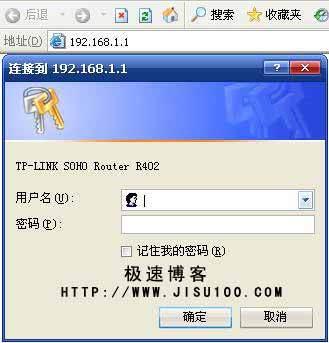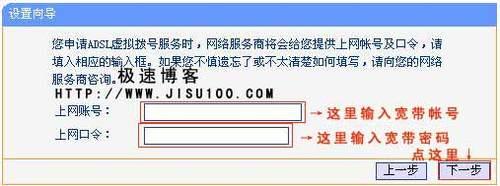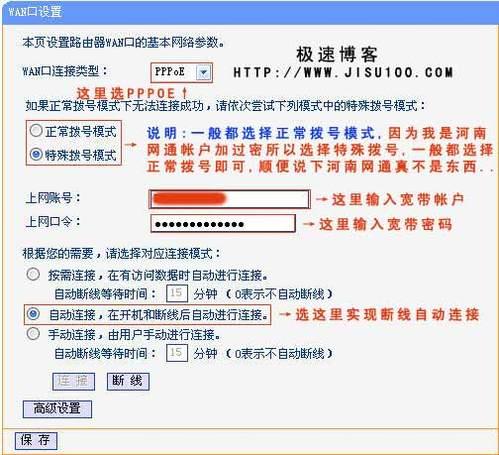現在的寬頻一般都是2M ADSL一根寬頻分幾家用速度是足夠了的,為了省點錢我們可以共享上網,
幾個人用同一條ADSL線,這就需要一個有路由器,價格是120元左右.
接上線就可上網.當然,更多人還是用一個貓+一個路由器+一個集線器共享上網。
下面我就以TL-R402路由器,為例用圖說明設定方法。
TP-LINK路由器詳細設定步驟/方法:
將線路佈局好,外網也就是ADSL哪根主線連線到路由的WAN口上,LAN口接你需要上網的電腦網絡卡上
每個路由器都有預設的IP地址,看看說明書就知道,我的192.168.1.1;
將自己的電腦IP配置為192.168.1.x ,閘道器和dns指向路由器,即為192.168.1.1;如下
開啟電腦上的Internet Explorer,輸入進入路由器的配置介面;
這裡提示輸入使用者名稱和密碼,預設的使用者名稱和密碼都是admin,在路由器說明書上也有寫著.
輸入後按回車,即可進入路由器配置介面
注:TP-LINK的路由器預設IP基本都是192.168.1.1 密碼基本都是admin
首次進入路由器介面 看下圖.
這裡我們選擇設定嚮導.請看圖片
這裡選擇adsl虛擬撥號,我們大多都是選擇它的, 其他的靜態那是專線使用者選擇的,
我們這裡不做詳細介紹,知道 寬頻使用者,鐵通,網通等虛擬撥號使用者,選擇它就行了,然後下一步 請看下圖
點過下一步後,最後一步選完成即可完成路由設定...
我們還可以不使用嚮導直接設定...
我們在路由器左邊導航裡選網路引數.→WAN口設定 如圖
最後選擇儲存然後重新啟動一次路由就已經全部設定完畢。
因為各個陸由設定都是是一個原理介面不會相差很大一般按照這個教程都可以完成的,
特別注意:
因為本路由器的DHCP服務是自動開起的,所以你只要接上PC電腦,路由器就會分配IP,
如果選擇開啟DHCP功能的話,請返回上面第一張圖選擇自動獲得DNS和自動獲得IP即可...
順便提醒:如果是河南網通的使用者有的地區還是DHCP+撥號模式.這樣的話您還的在路由
裡設定刻隆網絡卡地址才可正常使用路由連線..
原作者: 極速小站